一、首先一张 microSD卡,一个 microSD卡读卡器,一根网线,一个 路由器。
镜像网址链接 Releases · Xilinx/PYNQ · GitHub
安装 Win32DiskImager
安装 DiskGenius
通过DiskGenius对新的sd卡进行格式化
通过Win32DiskImager写入刚刚下载的镜像到sd卡
二、安装Jupyter Notebook。
通过网线和路由器通过局域网链接pynq-Z2的开发版
浏览器访问该开发板IP,将自动跳转到Jupyter Notebook。
需要输入密码,该linux系统的账号为xilinx,密码为xilinx。
打开官网开发链接 https://github.com/Xilinx/PYNQ_Workshop
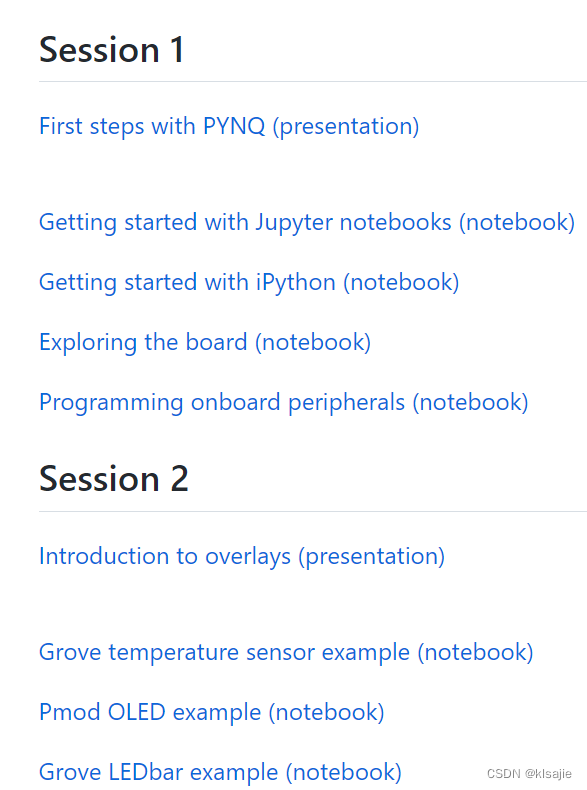
进入后有许多小例程





















 2584
2584











 被折叠的 条评论
为什么被折叠?
被折叠的 条评论
为什么被折叠?








